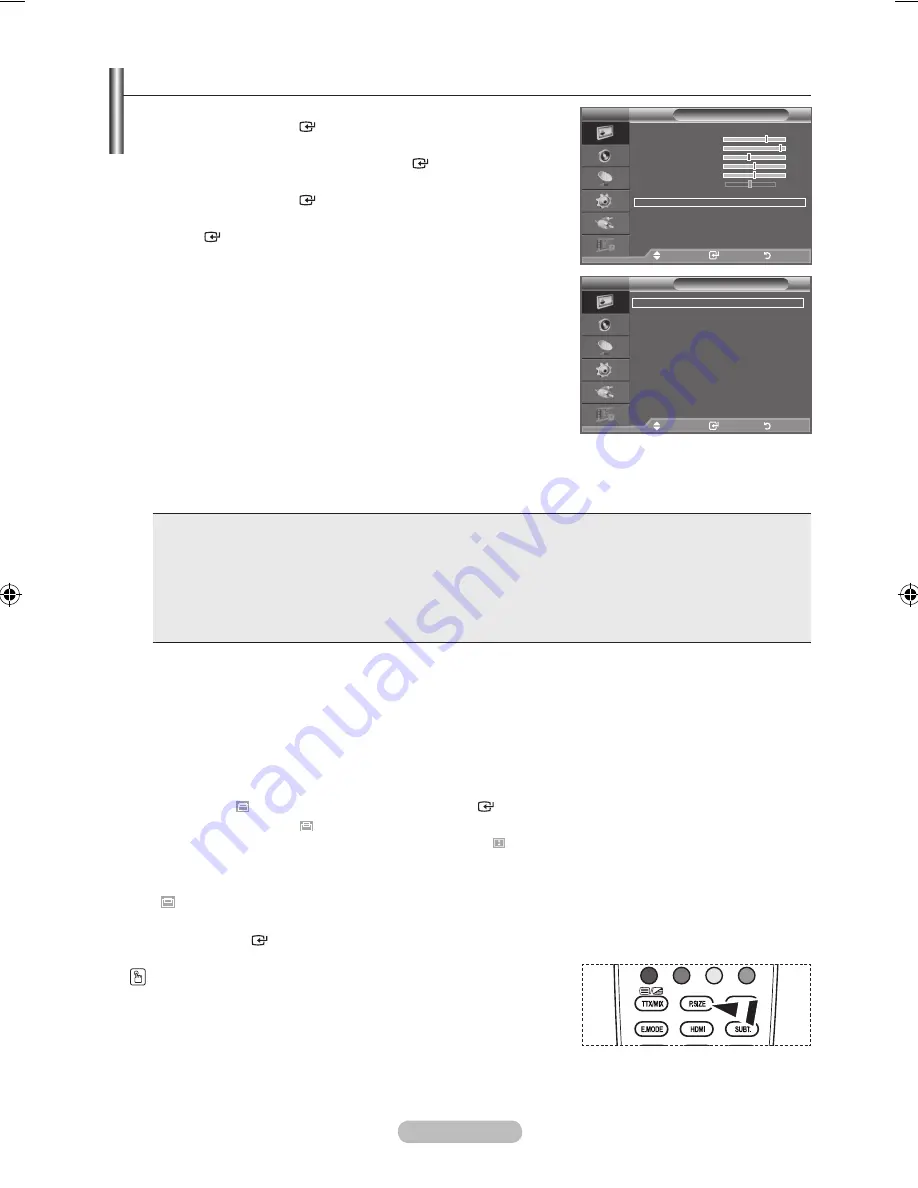
Español - 19
Configuración de las Opciones de la imagen
1.
Pulse el botón
MENU
para ver el menú.
Pulse el botón
ENtER
para seleccionar “Imagen”.
.
Pulse los botones
p
o
q
para seleccionar “Opciones de Imagen
”
y, a continuación, pulse el botón
ENtER
.
.
Seleccione la opción adecuada pulsando los botones
p
o
q
.
Pulse el botón
ENtER
.
.
Cuando esté satisfecho con los ajustes, pulse el botón
ENtER
.
5.
Pulse el botón
EXIt
para salir.
En el modo PC sólo se pueden hacer cambios en los
elementos “Tono de color” y “Tamaño” del menú “Opciones
de Imagen”.
tono de color: Frío/Frío1/Normal/Cálido1/Cálido
Puede seleccionar el tono de color que le resulte más cómodo para
la vista.
Los parámetros ajustados se almacenan de acuerdo con el
modo Imagen seleccionado.
“Cálido1” o “Cálido2” sólo están disponibles cuando el modo
de imagen está configurado en “Película”.
tamaño: Ancho automát./16:9/Zoom ancho/Zoom/:/Sólo exploración
Puede seleccionar el tamaño de imagen que mejor se adapte a sus requisitos de visualización.
Ancho automát.:
Ajusta automáticamente el tamaño de la imagen a la relación de aspecto de la pantalla “16:9”.
16:9 :
Ajusta el tamaño de la imagen a 16:9, adecuado para ver los DVD o las emisiones en formato ancho.
Zoom ancho:
Aumenta el tamaño de la imagen más que 4:3.
Zoom:
Amplía la imagen ancha de 16:9 (en sentido vertical) para que la imagen ocupe el tamaño de la pantalla.
::
Es la configuración predeterminada para una película de vídeo o una emisión normal.
Sólo exploración:
Use esta función para ver la imagen completa sin cortes cuando la entrada de la señal sea
HDMI (720p/1080i) o Componente (1080i).
La función “Ancho automát.” sólo está disponible en los modos “TV”, “DTV” “Ext1”, “Ext2”, “AV” y
“S-Vídeo”.
En el modo PC, sólo se pueden ajustar los modos “16:9” y “4:3”.
La configuración de cada dispositivo externo conectado a la entrada del televisor se puede ajustar y
guardar.
Puede producirse una retención temporal de imagen cuando se ve una imagen estática durante más
de dos horas.
Zoom ancho
: Mueva la pantalla hacia arriba o hacia abajo mediante los botones ▲ o ▼ después de
seleccionar
pulsando los botones ► o
ENtER
.
Zoom
: Se selecciona
pulsando los botones ◄ o ►. Utilice los botones ▲ o ▼ para desplazar la
imagen hacia arriba o hacia abajo. Tras seleccionar
, utilice los botones ▲ o ▼ para ampliar o
reducir el tamaño de la imagen en dirección vertical.
Después de seleccionar “Sólo exploración” en los modos hDMI (100i) o Componente (100i):
Seleccione
pulsando los botones ◄ o ►. Use los botones ▲, ▼, ◄ o ► para mover la imagen.
Restablecer:
Pulse los botones ◄ o ► para seleccionar “Restablecer” y, a continuación, pulse el
botón
ENtER
. YPuede inicializar la configuración.
Puede seleccionar estas opciones pulsando el botón
P.SIZE
del
mando a distancia.
➣
➣
➣
➣
➣
➣
➣
➣
➣
➣
Opciones de imagen
tono de color
: Normal
tamaño
:Ancho automát.
Modo Pantalla
: 16:9
Digital NR
: Automático
DNle
: Activado
N.neg hDMI
: Normal
Sólo modo azul
: Desactivado
Mover
Entrar
Volver
tV
Imagen
Modo
: Estándar
Luz de fondo
7
Contraste
95
brillo
5
Nitidez
50
Color
50
Matiz V 50
R 50
Configuración detallada
Opciones de imagen
Restablecer
: Aceptar
tV
Mover
Entrar
Volver
��i.indb 19
2008-03-03 ¿ÀÈÄ 4:19:19
Содержание BN68-01424A-00
Страница 61: ...This page is intentionally left blank ...
Страница 121: ...Cette page est laissée intentionnellement en blanc ...
Страница 181: ...Diese Seite wurde absichtlich leer gelassen ...
Страница 241: ...Deze pagina is met opzet leeg gelaten ...
Страница 301: ...Italiano 59 Diagrammi a blocchi ...
Страница 361: ...Esta página se ha dejado intencionadamente en blanco ...
Страница 421: ...Esta página foi intencionalmente deixada em branco ...
Страница 481: ...Ta stran je namerno puščena prazna ...
















































